Как обновить библиотеку Kodi как автоматически, так и вручную
Программное обеспечение Kodi это мощный медиацентр с открытым исходным кодом, который вы можете использовать для отображения и упорядочивания ваших цифровых файлов, таких как видео, музыка и изображения. Тем не менее, если у вас есть очень большая библиотека файлов, или если вы обновить эту библиотеку часто, тогда это может быть немного трудно организовать. Что вам нужно, так это способ поддерживать свою библиотеку в актуальном состоянии и аккуратно, без необходимости постоянно добавлять новые файлы в библиотеку вручную или выполнять бесконечные обновления библиотеки.
К счастью, есть несколько способов, которыми вы можете достичь этого. В этой статье мы покажем вам три различных способа управления обновлениями библиотеки Kodi с различными уровнями детализации и сложности. Выберите правильный метод для ваших нужд, чтобы поддерживать свою библиотеку в актуальном состоянии и организованной. читай дальше что бы узнать Как обновить всю библиотеку Kodi за один раз.
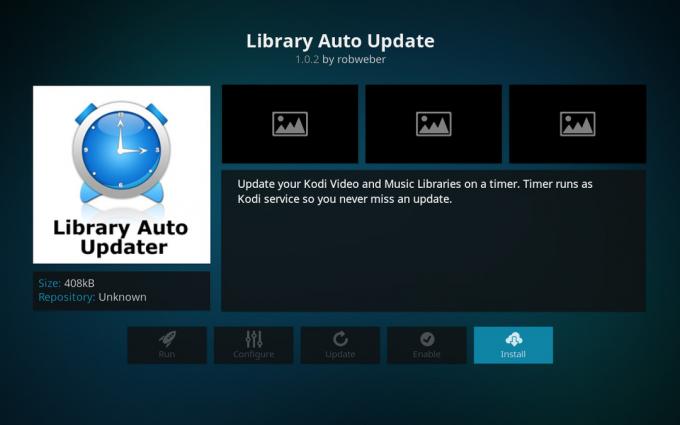
30-дневная гарантия возврата денег
Почему пользователи Kodi должны получить VPN
Мы сразу разберемся с деталями обновления вашей библиотеки, но до этого есть проблема безопасности, о которой вы должны знать. Само программное обеспечение Kodi полностью легально для использования, как и методы, которые мы описываем ниже. Однако, если вы собираетесь устанавливать надстройки для Kodi, вам следует быть осторожным, так как некоторые из этих надстроек созданы третьими лицами и не одобрены разработчиками Kodi. Некоторые из этих надстроек можно использовать для нелегальной потоковой передачи контента, защищенного авторским правом, например фильмов или музыки, и если вы пойманы на их использовании, у вас могут возникнуть проблемы с законом.
В целях безопасности мы рекомендуем пользователям Kodi, которые планируют использовать надстройки, установить VPN. Это защитит вас, зашифровав все данные, которые ваше устройство Kodi отправляет через Интернет, чтобы никто не мог видеть, что вы делаете в Интернете. Даже ваш интернет-провайдер не сможет увидеть, какие сайты вы посещали или скачивали или транслировали, поэтому он защищает вас от юридических проблем.
Мы рекомендуем IPVanish Для пользователей Kodi

VPN-провайдер, который мы рекомендуем для пользователей Kodi: IPVanish благодаря молниеносным соединениям, которые идеально подходят для потокового видео и другого контента. Сервис обладает превосходной безопасностью, надежным 256-битным шифрованием и политикой отсутствия регистрации, поэтому вы можете быть уверены, что ваши данные хранятся в безопасности и конфиденциальности. Сеть серверов охватывает более 850 серверов в 60 разных странах, и программное обеспечение доступно для Windows, Mac OS, Android, Linux, iOS и Windows Phone.
IPVanish предлагает 7-дневную гарантию возврата денег, что означает, что у вас есть неделя, чтобы протестировать ее без риска. Обратите внимание, что Захватывающие Советы читатели могут сэкономить огромные 60% здесь по годовому плану IPVanish, снизив месячную цену до $ 4.87 / мес.
Обновите свою библиотеку с помощью модуля автоматического обновления библиотеки
Если вы хотите настроить свою систему Kodi так, чтобы ваша библиотека автоматически обновлялась через определенный промежуток времени, то есть дополнение, которое может сделать это за вас. Надстройка автоматического обновления библиотеки проста в установке и настройке, но она является мощным средством поддержания чистоты и порядка в вашей библиотеке.
Как установить модуль автоматического обновления библиотеки для Kodi
Надстройка автоматического обновления библиотеки очень проста в установке. Вот как это сделать:
Начните с вашего Домашний экран Kodi
Нажмите на Дополнения
Нажать на значок, который выглядит как открытая коробка
Нажмите на Установить из репозитория
Перейти к Kodi Дополнительный репозиторий
Перейти к Программные дополнения
Прокрутите вниз до Автообновление библиотеки

Нажмите на него, и появится окно с описанием дополнения. щелчок устанавливать в нижнем меню
Подождите минуту, и вы увидите уведомление, как только надстройка установлена

Как использовать библиотеку автоматического обновления дополнения для Kodi
После того, как надстройка установлена, вы можете внести некоторые изменения в настройки, чтобы она работала так, как вы хотите. Вот как настроить и использовать надстройку:
Начните с вашего Домашний экран Kodi
Перейти к Дополнения
Перейти к Программные дополнения
найти Автообновление библиотеки и щелкните правой кнопкой мыши на нем, затем перейдите к настройки
Теперь вы увидите множество параметров в меню настроек. Начнем с генеральный меню на левой стороне
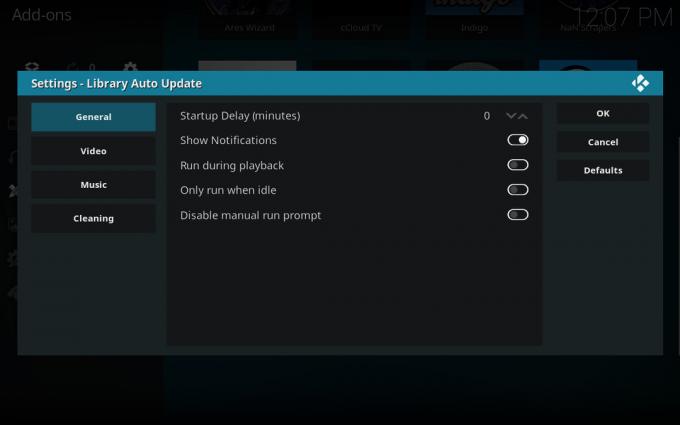
Здесь рассмотрим отключение Показать уведомления слайдер. Это дополнение создает при запуске уведомления, которые могут прервать вашу работу или просмотр, поэтому отключите эту опцию, и обновления будут выполняться в фоновом режиме без уведомления вас.
Далее перейдите к видео в меню левой руки. Теперь вы увидите вариант, который говорит Время между обновлениями (часы) где вы можете установить частоту обновления библиотеки в часах. По умолчанию это значение равно 4, что подходит для большинства ситуаций.
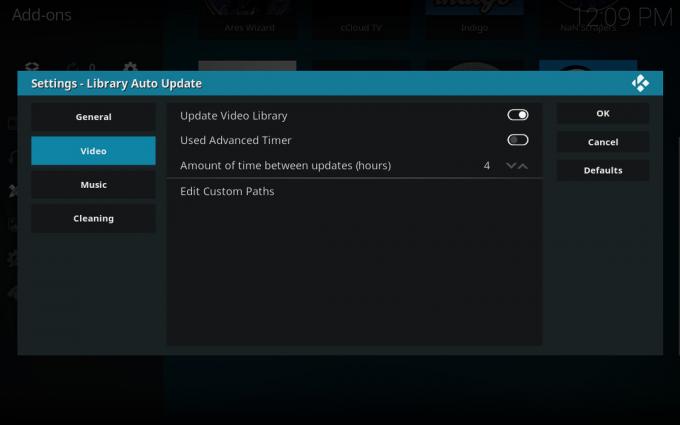
Если у вас есть опыт работы с Cron и вы предпочитаете использовать этот метод вместо часового таймера, переключите Используется расширенный таймер опция и поле появится для Cron выражение где вы можете ввести желаемое расписание обновлений
Вы также можете настроить такой же процесс обновления в своей музыкальной библиотеке. Это отключено по умолчанию, поскольку люди не склонны добавлять музыку в свою библиотеку так часто, как они добавляют новые видео. Но если вы слушаете много новой музыки, вы можете включить это. Перейти к Музыка в меню слева, затем переключите Обновление музыкальной библиотеки вкл. Отсюда вы можете настроить Время между обновлениями (часы) а также Продвинутый таймер варианты, как мы сделали для библиотеки видео
Наконец, в левом меню есть опция для очищающий. Это полезно, если вы часто удаляете видео из своей библиотеки и хотите, чтобы удаленные видео были удалены из вашей библиотеки как можно скорее. Иногда удаленные видео продолжают появляться в вашей библиотеке в течение некоторого времени, что раздражает. Эта опция исправит это. Включить Чистые библиотеки ползунок, а затем установите Библиотека для очистки выберите Music, Video или Both, чтобы выбрать, над какой библиотекой вы будете работать. Изменить частота установка либо После обновления, Один раз в день, неделю или месяц, или использовать Cron выражение чтобы быть более точным. Теперь ваша библиотека будет очищена, а удаленные файлы удалены по расписанию, которое вы установили.
Если вы когда-нибудь захотите запустить обновление вне запланированного времени, вы можете перейти на Дополнения, чтобы Программные дополнениязатем нажмите на Автообновление библиотеки как будто вы запускаете дополнение. Это вызывает диалог, который говорит, когда было ваше последнее обновление, и спрашивает, хотите ли вы запустить обновление вручную. щелчок да обновить вашу библиотеку

Как обновить библиотеку вручную
Возможно, вам не нужна целая система для регулярного обновления контента. Если вы добавляете новый контент в свою библиотеку каждые несколько недель, то, возможно, не стоит устанавливать надстройку и настраивать ее для автоматического обновления библиотеки. В этом случае вы можете просто вручную обновить библиотеку, когда это необходимо.
Теоретически, когда вы вносите изменения в свои папки с музыкой или видео, ваша библиотека должна обновляться сама. Однако это не всегда работает. Поэтому иногда вам нужно выполнить обновление вручную.
Этот процесс очень прост, так как это функция, встроенная в Kodi. Вот как обновить вашу библиотеку вручную:
Начни свой Коди домашняя страница
Перейти к настройки нажав на значок, который выглядит как винтик
Перейти к Настройки мультимедиа

Выбрать Библиотека из меню слева
На правой стороне вы увидите заголовки для Видеотека а также Музыкальная библиотека

Под каждым заголовком есть опция для Обновление библиотеки при запуске. Вам следует переключить эту опцию на да для вашей музыкальной или видео библиотеки, или для обеих, в зависимости от того, что вы хотите обновить вручную
Вы также можете переключить Скрыть ход обновления библиотеки на, который будет скрывать уведомления об обновлениях библиотеки, так как вам не нужно видеть эти
После того, как вы включите эти настройки, при каждом перезапуске вашей системы Kodi библиотека будет автоматически обновляться для вас.
Альтернатива - сторожевой таймер
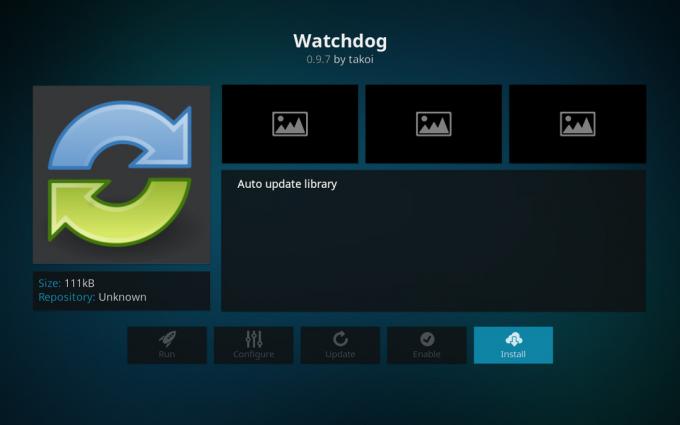
Если вы опытный пользователь с обширной библиотекой, которая часто обновляется, вы можете попробовать Watchdog. Эта надстройка сканирует всю вашу библиотеку или определенный набор папок, и когда она находит новый файл в этих папках, она автоматически добавляет его в вашу библиотеку. Это удобно, если вы загружаете файлы в определенную папку, например, если у вас есть автоматический настройка загрузки, при которой новые эпизоды телешоу автоматически загружаются и добавляются в определенный папки. Вы можете настроить Watchdog для просмотра папки, и как только там будет добавлен полный файл, он появится в вашей библиотеке.
Единственная проблема заключается в том, что он может использовать значительные системные ресурсы, поэтому это дополнение может быть нестабильным, если у вас устройство с низкой спецификацией, такое как FireStick.
Как установить надстройку Watchdog для Kodi
Вот как установить Watchdog:
Начните с вашего Домашний экран Kodi
Нажмите на Дополнения
Нажать на значок, который выглядит как открытая коробка
Нажмите на Установить из репозитория
Перейти к Kodi Дополнительный репозиторий
Перейти к Сервисы
Прокрутите вниз и найдите Сторожевая собака

Нажмите, чтобы открыть информационную панель. Теперь нажмите на устанавливать из меню внизу
Подождите на секунду, пока установка не будет завершена

Как использовать надстройку Watchdog для Kodi
Как только вы установите надстройку Watchdog, она будет активирована и начнет добавлять новые файлы в вашу библиотеку всякий раз, когда вы добавляете их в исходную папку. Тем не менее, вы можете настроить некоторые параметры, чтобы оптимизировать все для ваших нужд. Вот как это сделать:
Начните с вашего Домашний экран Kodi
Перейти к Дополнения
Перейти к Мои дополнения
Перейти к Все
найти Сторожевая собака и щелкните правой кнопкой мыши, затем выберите настройки

Некоторые полезные опции в генеральный вкладка Удалить из библиотеки при удалении файлов, который отлично подходит для автоматического удаления файлов, которые вам больше не нужны, и Очистить при запуске а также Сканирование при запуске которая автоматически обновит вашу библиотеку при первом запуске Kodi. Кроме того, вы можете включить Пауза во время воспроизведенияособенно если у вас устройство с более низкой спецификацией, чтобы ваш просмотр не прерывался обновлениями библиотеки
Watchdog работает так, чтобы сканировать всю библиотеку и все источники для обновления, как только будут внесены изменения. Но, как мы уже говорили выше, это может занять много системных ресурсов. Возможно, вы захотите настроить его на сканирование только определенных папок, в которые вы регулярно добавляете файлы (например, папку загрузок), вместо сканирования всей библиотеки. Для этого перейдите в Источник видео в левом меню настроек. Если вы отключите Автоопределение источников видеовы сможете вводить пути к определенным папкам для просмотра вместо всей библиотеки. Вы можете сделать то же самое с вашей музыкальной библиотекой, отключив Автоопределение источников музыки в Музыкальные источники меню настроек
Наконец, вы можете настроить некоторые параметры в продвинутый меню. Здесь вы найдете вариант для Интервал опроса для сетевых ресурсовгде вы можете установить, как часто надстройка должна проверять наличие нового контента в считанные секунды. Также есть возможность Задержка запуска где вы можете подождать несколько секунд перед запуском сервиса при первом запуске Kodi. Это полезно, если у вас есть много других надстроек, которые обновляются при запуске, поэтому Watchdog не будет конфликтовать с ними. Наконец, вы можете включить Обновите всю библиотеку при изменениях возможность автоматического обновления всей вашей библиотеки, если вы вносите какие-либо изменения, что полезно для небольших библиотек
Вывод
Мы показали вам три различных способа обновления библиотеки Kodi, в зависимости от вашего уровня использования и ваших конкретных потребностей. Для обычных пользователей Kodi с небольшими библиотеками контента достаточно просто изменить параметры по умолчанию в Kodi, чтобы обновить библиотеку при запуске, и этого будет достаточно, чтобы поддерживать вашу библиотеку в актуальном состоянии. Если вы хотите более полное решение, которое будет автоматически обновлять вашу библиотеку, не требуя перезапуска Kodi, тогда вы можете использовать надстройку автоматического обновления библиотеки. Наконец, если вам нужен более точный контроль и возможность мгновенного добавления файлов в вашу библиотеку, вам следует использовать Watchdog.
Какой метод вы используете для обновления библиотеки Kodi? Дайте нам знать в комментариях ниже.
Поиск
Недавние Посты
Надстройка Maverick Kodi: Является ли Maverick законным и безопасным? Как установить?
Maverick TV - это одно из самых популярных дополнений для Kodi, кот...
Дополнение Kodi Icefilms
Icefilms - это сайт, специализирующийся на высококачественных загру...
IVUE 2 TV Guide Kodi Add-on: установка и обзор
Некоторые из вас, возможно, помнят те дни, когда настраивались на к...



